- エラー410は文字通り gの略1。 ウェブサイトサーバーは 要求されたデータが完全に削除されたときにこれを返します。
- 割引販売を行っている会社は、30日などの特定の期間が経過するとページが非表示になるように設定する場合があります。 後でそのようなページにアクセスすると、エラーが表示される場合があります。
- 時々、エラー410は、サイトのCMSコアファイルのアップグレード中にサイト所有者によって意図せずに引き起こされます。
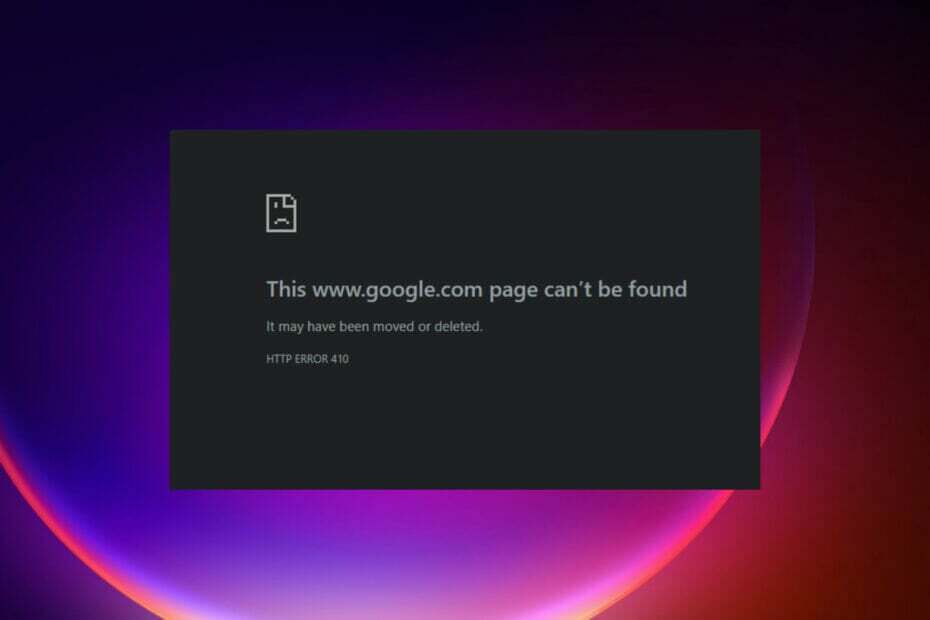
- 簡単な移行:Operaアシスタントを使用して、ブックマークやパスワードなどの既存のデータを転送します。
- リソース使用量の最適化:RAMメモリは他のブラウザよりも効率的に使用されます
- 強化されたプライバシー:無料で無制限のVPN統合
- 広告なし:組み込みの広告ブロッカーはページの読み込みを高速化し、データマイニングから保護します
- ゲームにやさしい:OperaGXはゲーム用の最初で最高のブラウザです
- Operaをダウンロード
いつか、すべてのユーザー ブラウザまたはWebベースのアプリケーション エラー410が発生します。 サーバーで使用できなくなったファイルにアクセスしようとすると、いつでも発生します。
これもファイルの欠落が原因で発生するエラー404に似ていますが、主な違いは エラー404は一時的なものです.
ほとんどの場合、アクセスしようとしているページのURLが正しくない場合、エラー410が返されます。
エラー410のさまざまな形式は何ですか?
このエラーは、ブラウザと問題の性質に応じてさまざまな形式で表示される可能性があります。
- エラー410のため、アプリをダウンロードできませんでした –アプリケーションをダウンロードしようとしている人 Windows上のAndroidエミュレータ アプリが見つからなかったため、このエラーが発生する可能性があります
- 410なくなったエラー –インターネットサーフィンをするとき MozillaFirefoxのようなブラウザ、お探しのウェブサイトがもう存在しないため、エラーが発生する可能性があります
- HTTPエラー410 –これはChromeブラウザのGoneエラーの変形であり、同じ意味を持ちます
- 410なくなった Chromeの人々のエラー410が次のように表示される可能性がある間、エラー表示 HTTPエラー410. 次のように表示することもできます なくなった, HTTPステータスコード、 と エラー410.
- 410印刷しようとしたときにエラーが発生しました –廃止されたGoogleのリモート印刷サービスにアクセスしているときにこのエラーが発生する
印刷時のエラー410とは何ですか?
リモート印刷については、Googleが立ち上げました Googleクラウドプリント(GCP) これにより、Gmailアカウントを持っている人は、どこからでも数秒以内に接続してファイルを印刷できます。
このサービスは2021年1月に廃止されました。 そのため、URLが存在しなくなったため、ユーザーは印刷時にエラー410を受け取るようになりました。
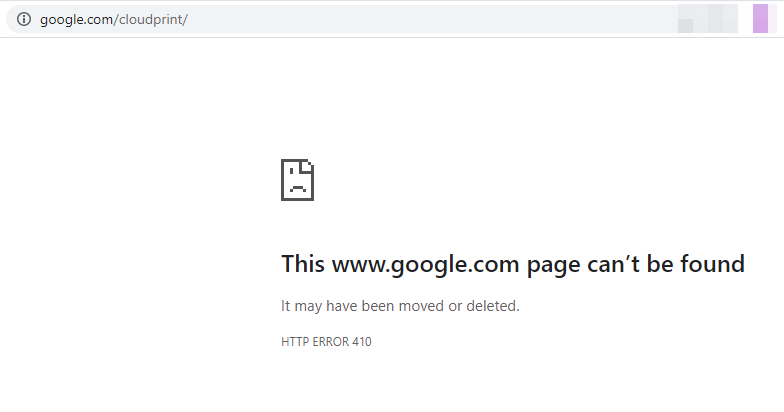
これを修正するには、次のような代替のクラウド印刷アプリケーションを試してください。 Microsoftユニバーサルプリントコネクタ.
エラー410を修正するにはどうすればよいですか?
1. クライアント側から修正
通常、存在しない、または一時的に利用できないURLにアクセスしようとすると、エラー404が表示されます。
一部のサイト所有者は、おそらくそのようなページを削除する前に、サーバーにエラー410を返すように指示している可能性があります。したがって、レポートの理由が表示されます。
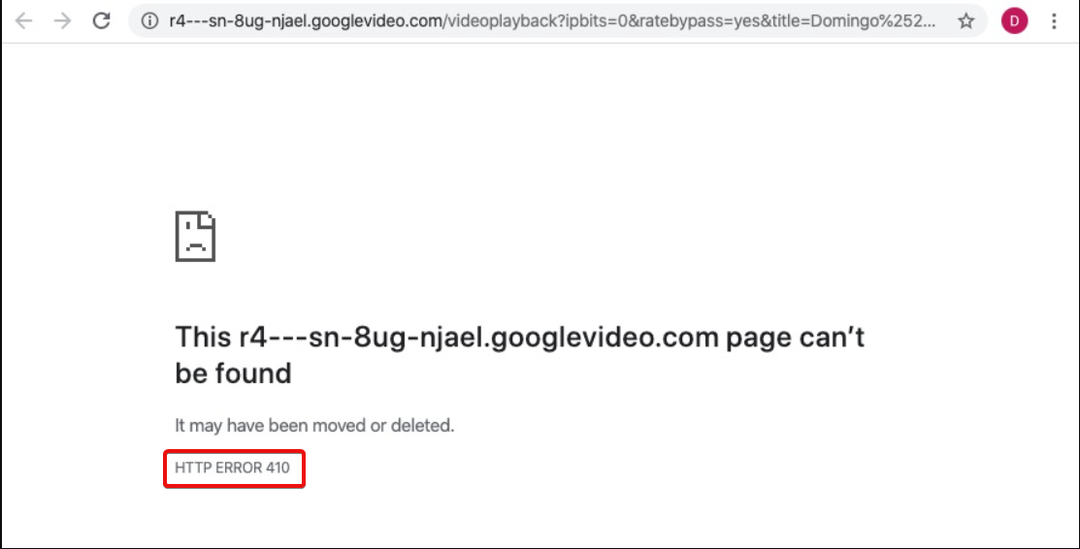
これを修正するには、アクセスしようとしているサイトのURLが正しいことを確認してください。 そうである場合は、他の場所で同様のコンテンツを探すことをお勧めします。
エラー410を返しているのがサイトのページである場合は、メインサイトの検索アイコンを使用して関連コンテンツを検索します。
2. サーバー設定の調整(Webサイト所有者のみ)
1. 編集します .htaccess ファイル
- ホスティングパネルを開くか、ウェブホスティングサービスプロバイダーアカウントにログインします。
- を見つけます public_html フォルダ。 クリックして検索します .htaccess リストされたファイルの中からファイルを開き、それを開きます。
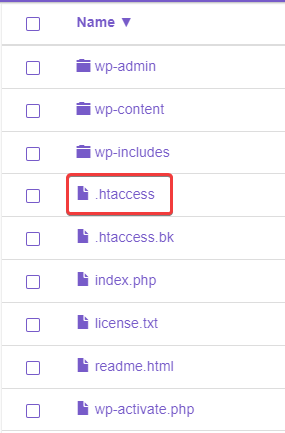
- 表示されるコードのリストで、で始まる行があるかどうかを確認します リダイレクト410. 消して。
エラー410を返すWebサイトの所有者である場合は、からコードを削除することで変更できます。 .htaccess 上記のソリューションに示されているように、ファイル。
2. CMSコアファイルを更新する
ほとんどのコンテンツベースのWebサイトは、WordPressコンテンツ管理システム(CMS)を使用しています。 その他の人気のあるCMSには、WixとBloggerがあります。
専門家のヒント: 一部のPCの問題は、特にリポジトリの破損やWindowsファイルの欠落に関しては対処が困難です。 エラーの修正に問題がある場合は、システムが部分的に壊れている可能性があります。 マシンをスキャンして障害を特定するツールであるRestoroをインストールすることをお勧めします。
ここをクリック ダウンロードして修復を開始します。
あなたがサイトの所有者であり、訪問者がこれを経験している場合、最近CMSをおそらく最新バージョンに更新しましたか?
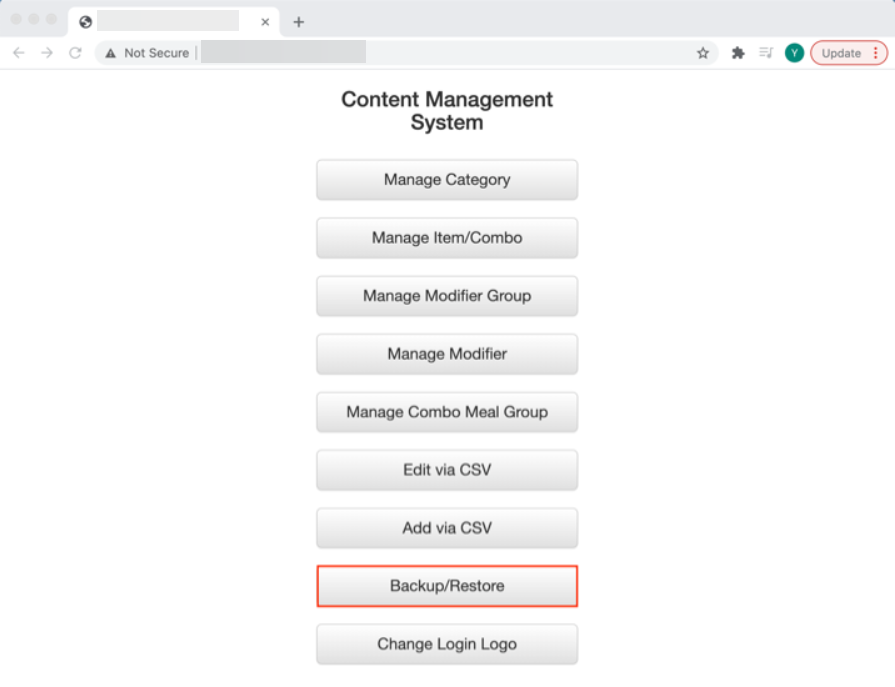
CMSを以前のバージョンに復元して、WordPressのエラー410を修正します。 また、原因である可能性のある最近インストールされたプラグインまたは拡張機能を確認することもできます。
3. サイトのキャッシュを削除する
ウェブサイトの変更により、エラー410が表示される場合があります。 これらの種類の変更では、正常に機能するためにキャッシュをパージする必要がある場合があります。
これは通常、プラグインを最近非アクティブ化した場合、または何らかの方法でデータベースを更新した場合に当てはまります。
ホスティングサービスプロバイダーのサイトのヘルプセクションを確認できます。 WordPressホスティングに問題があるユーザーのために、 それらを修正するのに役立つように書かれた記事.
3. アプリをダウンロードできませんでしたエラー410修正
1. 高速インターネット接続を確認して使用する
- デバイスがインターネットに接続されているかどうかを確認します。
- を使用して速度テストを実行します Fastのようなアプリケーション.
- インターネットの速度がダウンロードに十分な場合は、再試行してください。

- 上記で問題が解決しない場合は、 近い と 再起動 the エミュレータ.
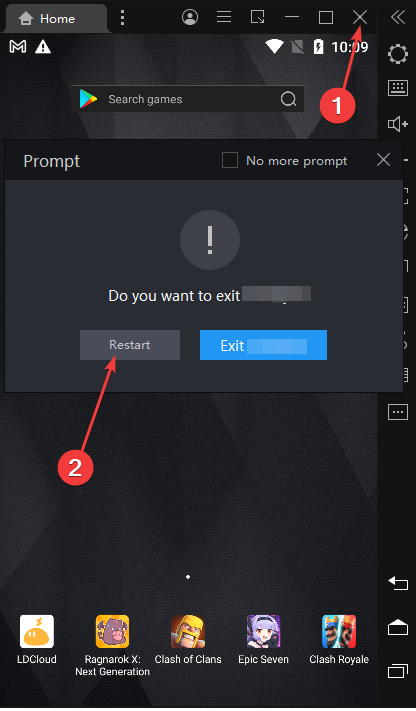
2. Googleアカウントを削除して再度追加します
- 開ける Google Playストア. サインインしたGoogleアカウントの横にある小さな矢印を選択します。
- スクロールして選択します このデバイスでアカウントを管理する.
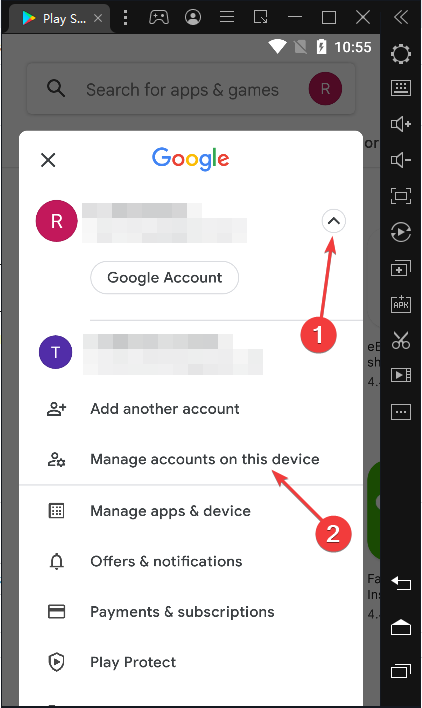
- サインインしたメールを削除します。 Google Playストアでは、アプリが再起動されたときにサインインするように求められます。 画面上のガイドに従い、ログインを促します。
- このサイトは安全ではありません:このブラウザエラーを修正する方法
- Chromeでのリダイレクトが多すぎます:これらの修正を試してください
- 要求されたURLは拒否されましたブラウザエラー
YouTubeでエラー410を修正するにはどうすればよいですか?
この問題を解決するには、Androidエミュレータを再起動してみてください。 それでも解決しない場合は、YouTubeアプリをアンインストールして再インストールしてください。
ネットワークに問題がある可能性があるため、Wi-Fiルーターを再起動することもできます。 一部のユーザーは、YouTubeでGoogleアカウントからログアウトしてから、もう一度ログインすると問題が解決するとも言っています。
FreeDownloaderでHTTPエラー410を修正する方法
いつ 無料ダウンロードマネージャーを使用したダウンロード 突然停止してからHTTP410が表示され、VPNがオンになっているかどうかを確認してオフにします。
また、そもそもこのエラーが発生しないように、システムを再起動またはシャットダウンしないようにしてください。
システムを誤ってシャットダウンしたり、VPNをオンにした場合は、ダウンロードを再開してみてください。数分経ってもダウンロードが進まない場合は、ダウンロードを再開してください。
これまでに、発生している可能性のあるエラー410の問題を修正できたことを願っています。
ご覧のとおり、これは実際にはプリンタのエラーではなく、Googleの廃止されたリモート印刷サービスにアクセスする際の問題です。
あなたが本当にそのような問題を抱えているならば、あなたは私たちのガイドからより多くの情報を得る必要があります Windows10および11でプリンターエラーを修正する方法.
ハイライトされたソリューションを試した後、以下にあなたの経験をコメントしてください。
 まだ問題がありますか?このツールでそれらを修正します:
まだ問題がありますか?このツールでそれらを修正します:
- このPC修復ツールをダウンロードする TrustPilot.comで素晴らしいと評価されました (ダウンロードはこのページから始まります)。
- クリック スキャン開始 PCの問題を引き起こしている可能性のあるWindowsの問題を見つけるため。
- クリック 全て直す 特許技術の問題を修正する (読者限定割引)。
Restoroはによってダウンロードされました 0 今月の読者。


